
此法在于不单是提亮了暗斑,更为其着色,较比曲线提亮法更趋尽美的保护皮肤质感。
原图

效果

打开图片,复制图层,检查通道,您会发现斑点主要集中在蓝绿通道内,红色通道几乎不可见。

红通道:

相关教程:
PhotoShop磨皮教程:人物皮肤处理方法教程
PS高级磨皮技术:D&B技术(双曲线磨皮法)精细修图教程
PhotoShop双曲线手工磨皮修图后期教程
ps滤镜磨皮使皮肤光滑的技巧
巧用计算及通道选区给人物磨皮及润色
_ueditor_page_break_tag_
绿通道

蓝通道

计算蓝绿通道,可得到一个强化了斑点的新通道。
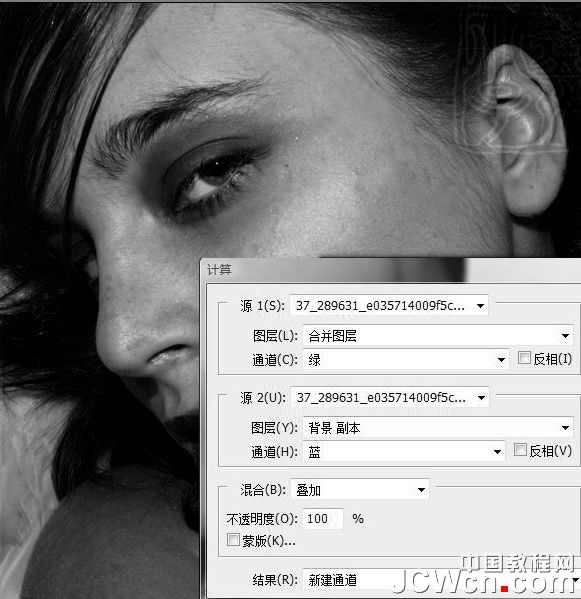 _ueditor_page_break_tag_
_ueditor_page_break_tag_
进入通道面板,对新建的通道进行——滤镜——高反差保留处理。

紧接着计算,连续三次。
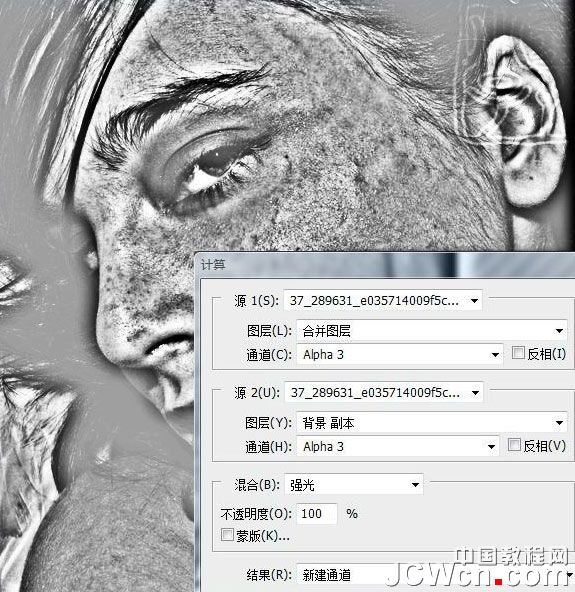
鼠标移至经计算处理后的通道并按住Ctrl键单击左键,并反选得到选区。

返回通道面板
复制背景副本图层,得到背景副本2图层,添加图层蒙版。

首先用滴管在途中选取较正常的肤色,然后建立渐变调整图层。
 _ueditor_page_break_tag_
_ueditor_page_break_tag_
按住Ctrl 键,鼠标移至红区,单击左键。
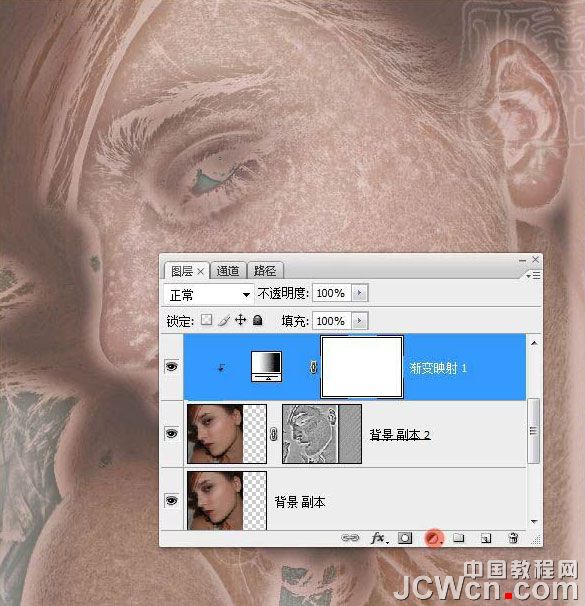
鼠标再移至渐变映射松开就得到渐变映射调整图层。
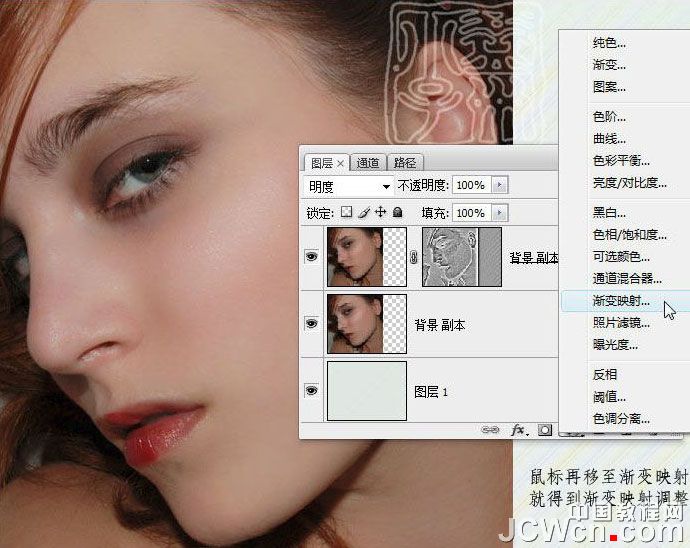
在渐变映射图层蒙版上用黑色画笔涂抹掉不需要处理的地方,并视图情况调整相应的参数和混合模式。
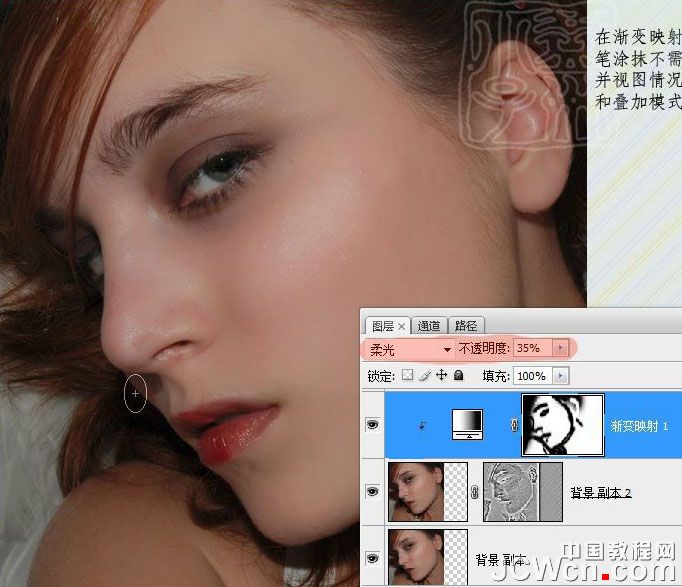 _ueditor_page_break_tag_
_ueditor_page_break_tag_
盖印图层(Ctrl+shift+alt+e)滤色叠加30%提亮,再盖印一个图层,接着用污点工具处理余下的斑点。用图淡化处理一些纹理。图章取样点在处理地方附近,参数如图。
好了,磨皮工作就已告完,余下的操作就不再赘述。

图层面板展示:
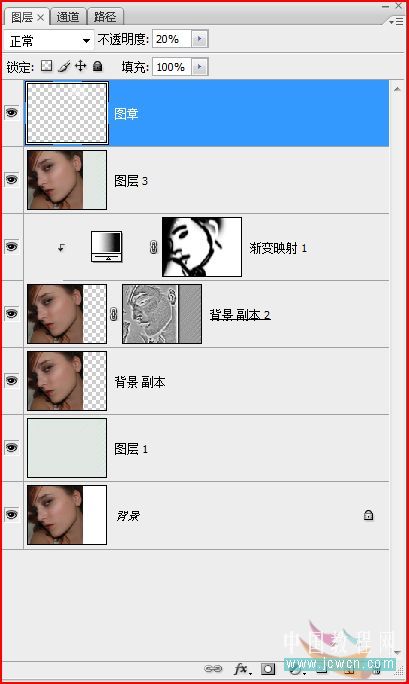
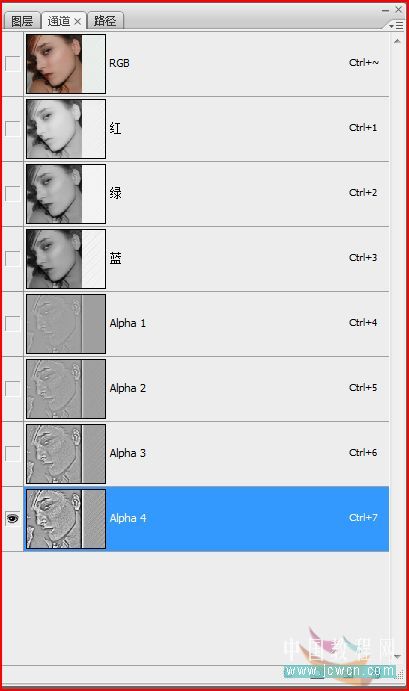
最终效果图:

相关教程:
PhotoShop磨皮教程:人物皮肤处理方法教程
PS高级磨皮技术:D&B技术(双曲线磨皮法)精细修图教程
PhotoShop双曲线手工磨皮修图后期教程
ps滤镜磨皮使皮肤光滑的技巧
巧用计算及通道选区给人物磨皮及润色






